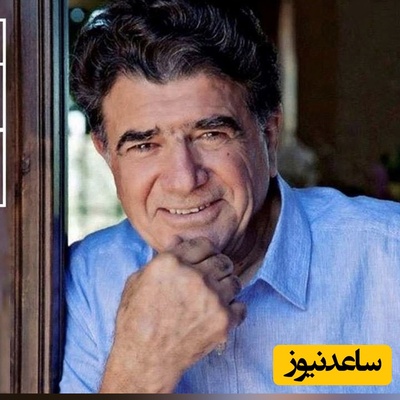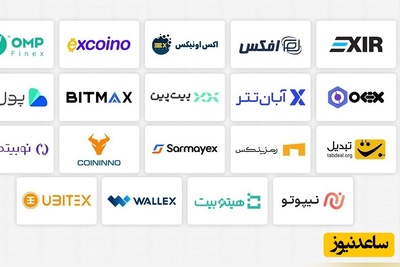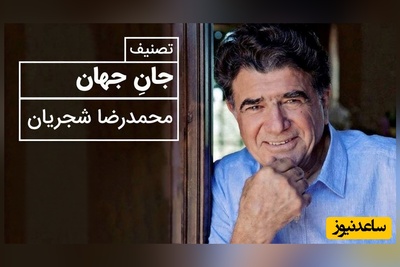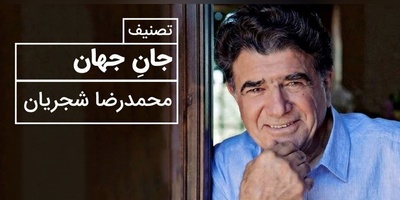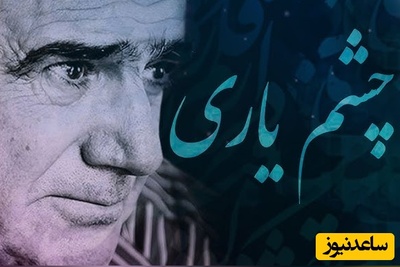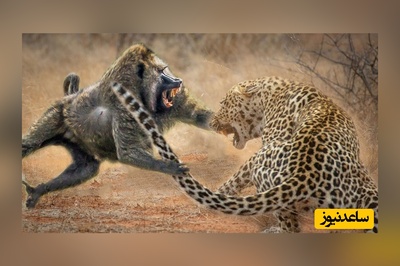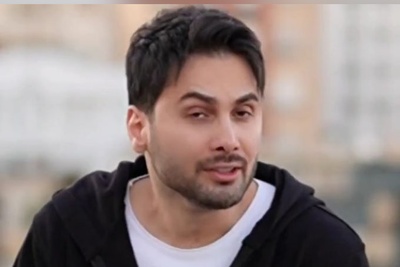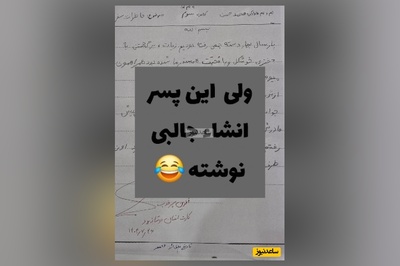نحوه اتصال اینترنت موبایل به کامپیوتر با بلوتوث
برای اتصال اینترنت گوشی به لپ تاپ ، با توجه به اینکه اکثر لپ تاپ ها دارای بلوتوث هستند می توانید از این روش برای اتصال اینترنت گوشی به کامپیوتر استفاده نمایید . برای این کار مراحل زیر را دنبال کنید :
1- بلوتوث گوشی خود را روشن کنید .
2- به قسمت تنظیمات گوشی ( Settings ) وارد شوید .
3- در قسمت Wireless & Network روی گزینه more کلیک کنید .
4- در صفحه جدیدی که باز می شود وارد قسمت Tethering & portable Hotspot شده و Bluetooth Tethering را فعال کنید .
5- سپس به بخش Bluetooth گوشی خود رفته و موبایل تان را با لپ تاپ یا کامپیوتر خود جفت کنید .
6- در لپ تاپ یا کامپیوتر خود به قسمت Control panel رفته و وارد بخش Device and printers شوید .
7- روی آیکون گوشی تان راست کلیک کرده و از منوی Connect using گزینه Access point را انتخاب کنید .
8- در این مرحله باید نوتیفیکیشن هات اسپات روی گوشی شما نمایش داده شده و اینترنت روی لپ تاپ یا کامپیوترتان قابل دسترسی باشد .
نحوه اتصال اینترنت گوشی به کامپیوتر از طریق USB
برای اتصال اینترنت گوشی به کامپیوتر از طریق USB مراحل زیر را دنبال کنید :
1- ابتدا گوشی خود را از طریق کابل USB به کامپیوتر تان متصل کنید .
2- به بخش تنظیمات گوشی ( Settings ) خود وارد شده و در قسمت Wireless & Network روی گزینه More کلیک کنید .
3- در صفحه جدیدی که باز می شود وارد قسمت Tethering & portable Hotspot شده و USB Tethering را فعال کنید .
4- حال در کامپیوتر خود به قسمت Network adapter رفته و روی Remote NDIS based Internet Sharing Device راست کلیک کرده و به آن متصل شوید .
5- در این مرحله باید نوتیفیکیشن هات اسپات روی گوشی شما نمایش داده شده و اینترنت روی لپ تاپ یا کامپیوترتان قابل دسترسی باشد .
همه ی این راه ها برای لپ تاپ هایی که دارای Wi-Fi هستند، یکسان به حساب می آیند. چون همه ی اقلام مورد نیاز در لپ تاپ ها موجود است. اما برای کامپیوتر های خانگی (PC) متفاوت است. چرا که به طور استاندارد Wi-Fi و بلوتوث در کامپیوتر های خانگی نصب نمی شوند.
کدام راه بهتر است؟
اولا که اتصال مستقیم دو دستگاه به هم طبیعتا از سرعت بیشتری برخودار است. پس اگر بخواهیم با Wi-Fi متصل شویم، بهتر است به صورت مستقیم این کار را انجام دهیم.
اما ۲ نکته در مورد اتصال کامپیوتر های خانگی وجود دارد:
- سرعت: اگر شما خواهان سرعت زیاد هستید بهتر است از Wi-Fi استفاده کنید. Wi-Fi ممی تواند فایل های شما را با سرعت ۲۰۰ مگابیت در ثانیه انتقال دهد. این در صورتی است که حداکثر سرعت بلوتوث برای انتقال فایل ۷۲۰ کیلوبایت در ثانیه است. البته اگر سرعت اینترنت شما کمتر از ۷۲۰ کیلوبایت در ثانیه باشد، تفاتی بین بلوتوث و Wi-Fi وجود ندارد.
- قیمت: اگر بخواهید با Wi-Fi متصل شوید، باید وسیله ای داشته باشید که به کامپیوتر امکان دریافت و ارسال این امواج را بدهد. ضعیف ترین حالت فرستنده-گیرنده ی Wi-Fi حدود ۲۰ هزار تومان قیمت دارد و این قیمت تا ۱۵۰ هزار تومان هم می تواند افزایش پیدا کند. اما یک فرستنده-گیرنده ی بلوتوث را می توانید با قیمت ۳ یا ۴ هزار تومان هم در بازار پیدا کنید. (تحت عنوان بلوتوث ناخنی)
آموزش اتصال گوشی با رایانه و اشتراک گذاری اینترنت گوشی:
- قدم اول این است که گوشی و رایانه را به وسیله ی درگاه بلوتوث جفت سازی کنید. برای این کار بلوتوث را در هر دو دستگاه روشن کنید. مانند تصویر زیر گوشی و رایانه را جفت سازی (Pair) کنید تا هر دو دستگاه به هم وصل شوند.
Settings > Devices > Bluetooth
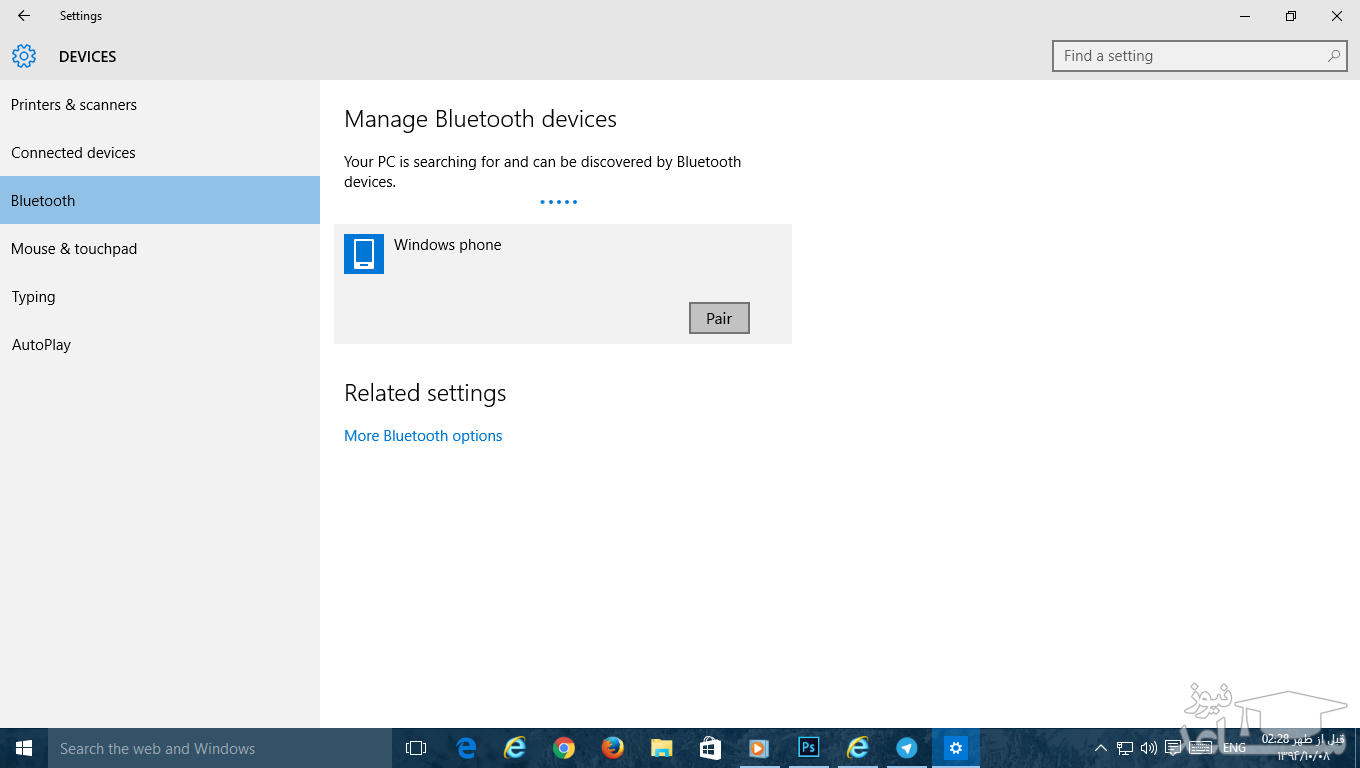
- سپس در گوشی اینترنت سیم کارت را روشن کنید. بعد مانند تصویر زیر اشتراک گذاری اینترنتی را با بلوتوث فعال کنید. اول گزینه ی Wi-Fi را به Bluetooth تغییر دهید سپس آن را روشن کنید. اگر از شما سوال شد که (بلوتوث روشن شود؟) اجازه دهید روشن شود.
Settings > Network & wireless > Moblie hotspot
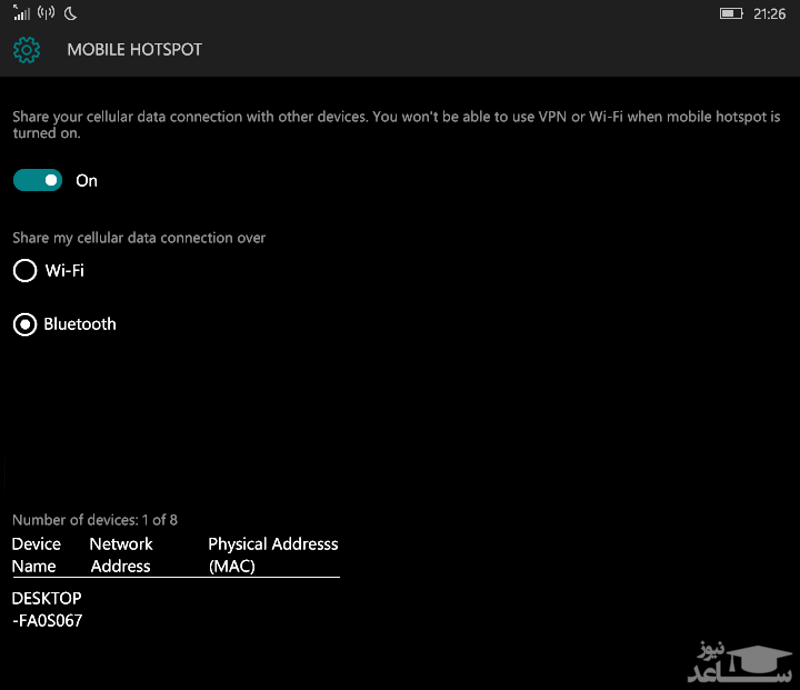
- حالا مانند تصویر زیر روی آیکون Bluetooth در رایانه کلیک راست کنید، سپس گزینه ی Join a Personal Area Network را بزنید.
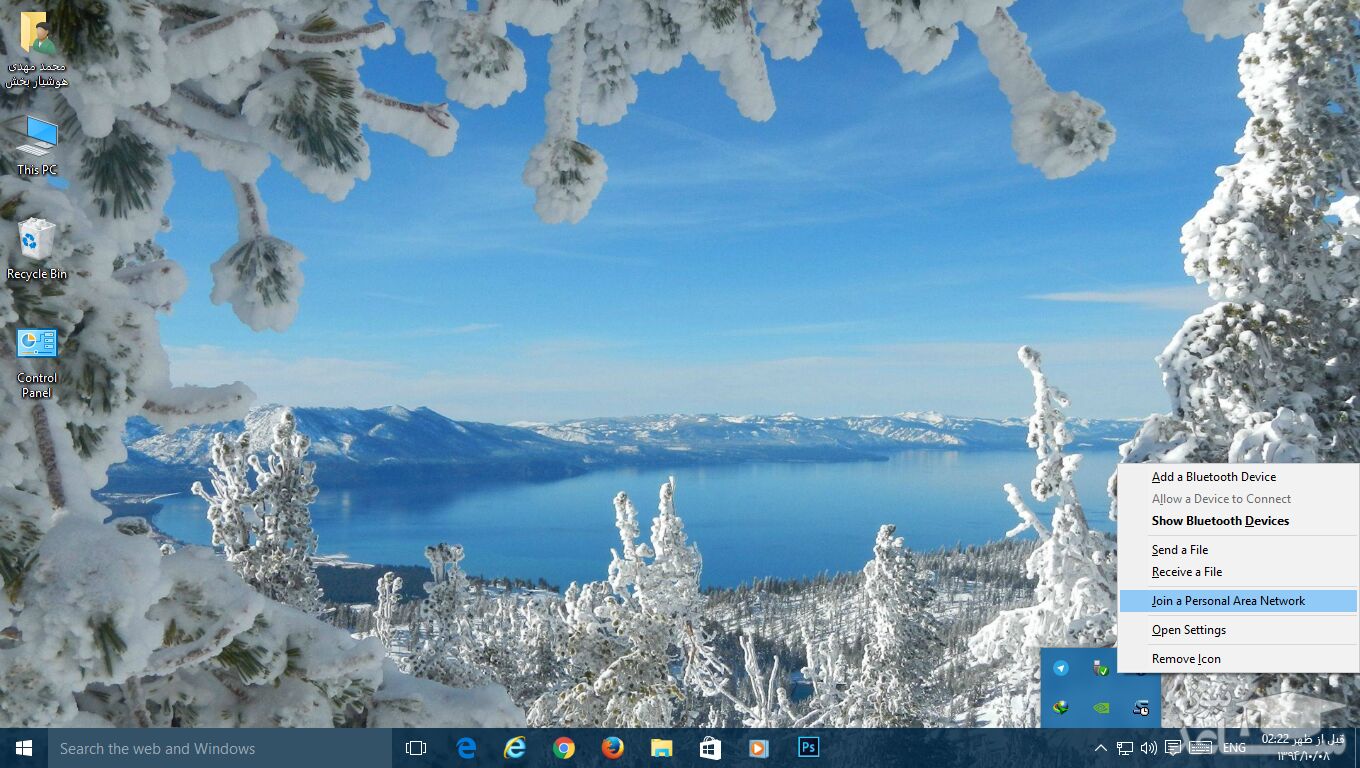
- حالا مانند تصویر زیر روی آیکون windows phone تک کلیک کنید. بعد از منوی Connect using گزینه ی Access point را انتخاب کنید.
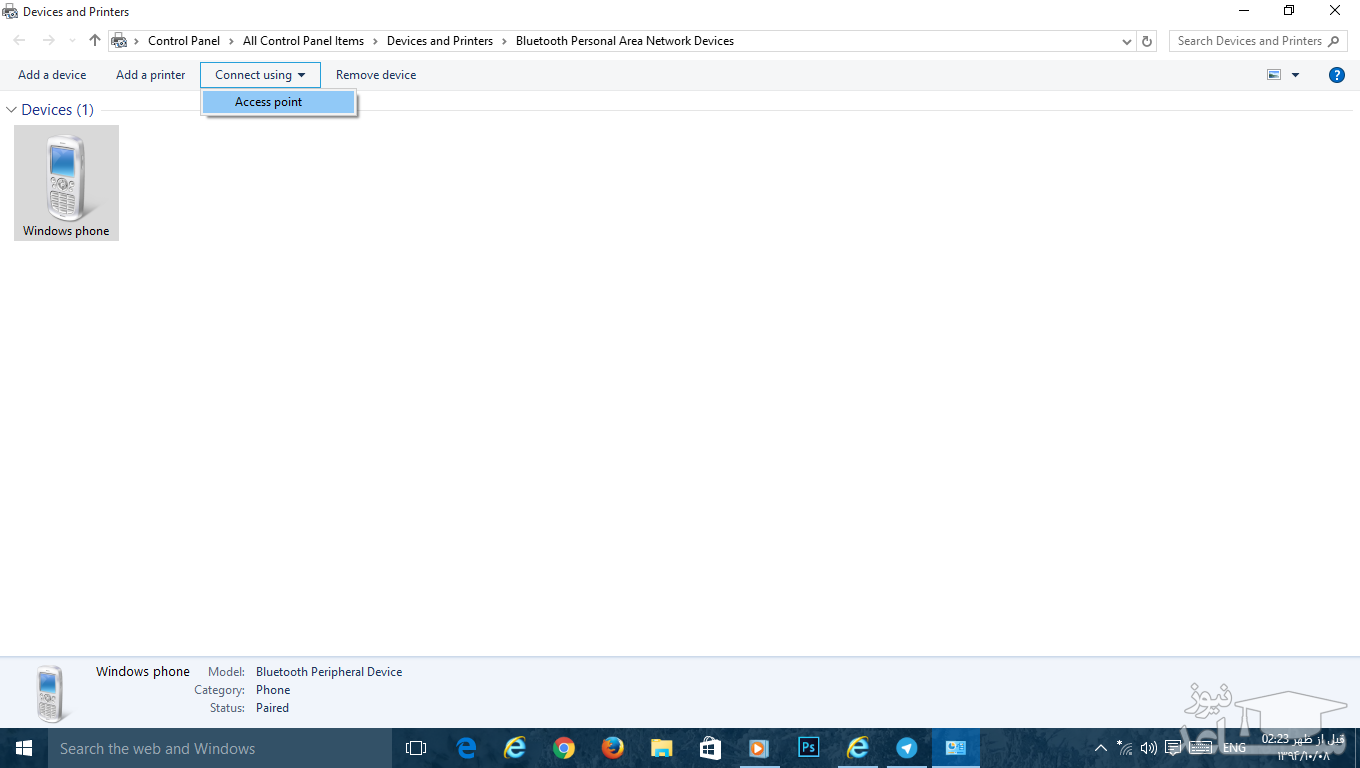
- پس از اتصال و کمی صبر خواهید دید که کامپیوتر شما در حال استفاده از اینترنت گوشی شماست.



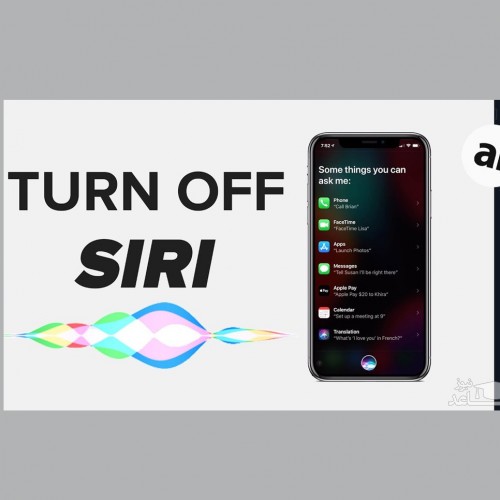 چگونه SIRI را در آیفون و آیپد خود فعال و غیرفعال کنیم؟
چگونه SIRI را در آیفون و آیپد خود فعال و غیرفعال کنیم؟